У налаштуваннях будь-якого браузера можна вказати, що при кожному новому його відкритті будуть з'являтися всі вкладки, які були відкриті минулого разу. У результаті ви навіть не пам'ятатимете, що у вас там було і навіщо, але це точно було нереально важливо.
Ще кілька років тому нам доводилося мучитися та відновлювати сесії вручну. Розробники браузерів прислухалися до голосів пригнічених користувачів, тепер у більшості випадків браузери самі справляються з проблемою і відновлюють вкладки. Де їх шукати?
Chrome
У Chrome закриті вкладкиможна відновити по одній за допомогою комбінації клавіш Ctrl+Shift+T.
Список вкладок, які ви нещодавно закривали, є в меню налаштувань. Вибираєте «Історія» → «Нещодавно закриті». Браузер запропонує відкрити відразу кілька вкладок, які були закриті.
Можна було відновити сесію за допомогою файлу Last Session та його перейменування Current Session. На жаль, цей спосіб вже не працює, так що із закритими та не відстеженими браузером Chromeвкладками доведеться попрощатися.
Можна, звичайно, відкрити файл з історією в Блокноті і відсортувати всі посилання. Але це шаманство, підвладне фахівцям, а не пересічним користувачам. Вихід – розширення. Наприкінці статті для кожного з браузерів наведено приклад.
Firefox
Домашня сторінка браузера сама за промовчанням пропонує поновити попередню сесію. Відповідна кнопка знаходиться в нижньому правому кутку, від вас потрібно тільки її натиснути.
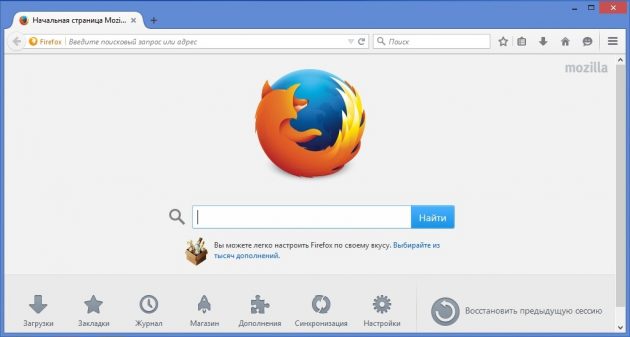
Якщо як домашньої сторінкиу вас встановлено не Firefox за замовчуванням, відновити закриті вкладки можна в меню "Журнал" → "Відновити попередню сесію".
У браузері також існує сторінка відновлення сесії, яка з'являється у вікні після аварійного вимкнення програми. Сторінку можна викликати вручну, для цього у рядку браузера потрібно набрати about:sessionrestore. Firefox запропонує відновити вкладки минулої сесії або розпочати нову.
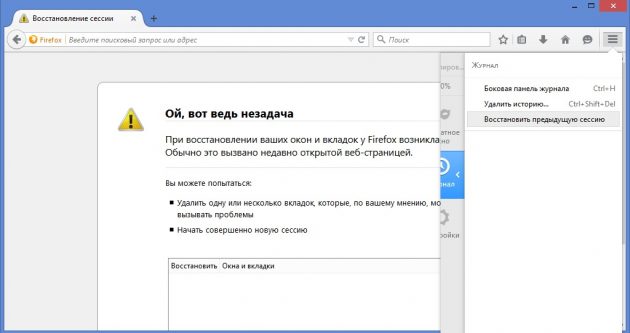
На жаль, якщо ці заходи не допомогли, то з найбільшою ймовірністю відновити вкладки не вдасться: вони не були записані в історії.
Шанси ще є, але для цього доведеться озброїтися терпінням, знаннями чи навіть бубном. Тобто спробувати відновити дані із файлів з інформацією про поточну сесію. Для цього потрібно:
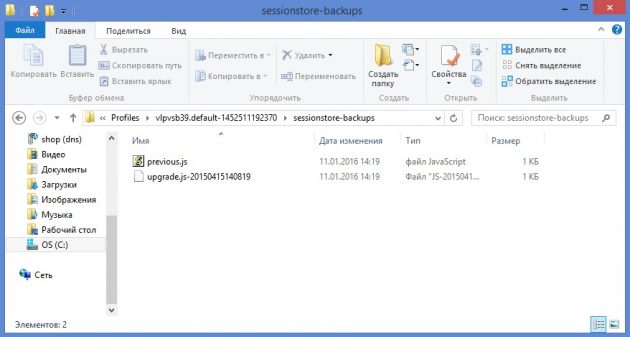
Біда в тому, що це може не спрацювати. Просто не пощастило. Для страховки краще використати згадані розширення.
Opera
Робота з вкладками, що втекли в Opera, аналогічна роботі в Chrome. Це поєднання гарячих клавіш Ctrl+Shift+T, що рятує вкладки, і робота з нещодавно закритими вкладками у спеціальному меню.
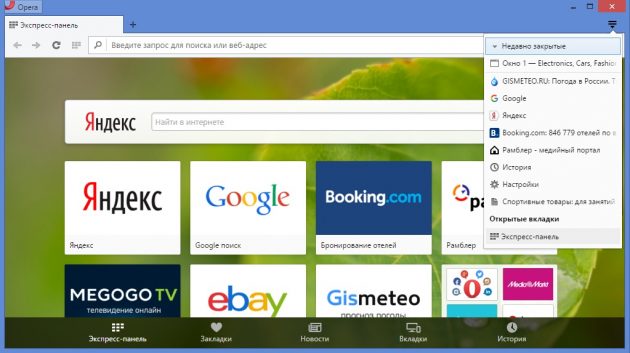
Якщо меню нещодавно закритих вкладок не рятує, доведеться копатися в історії та встановлювати розширення на майбутнє.
Розширення на допомогу
Щоб застрахувати користувачів від неприємностей, для роботи з вкладками придумані спеціальні доповнення, які вирішують більшість проблем із втратами та раптовими закриттями вікон браузера.
Напевно, кожному з нас доводилося стикатися з такою проблемою, як закрита вкладка, а то й зовсім породжує масу проблем і незручностей, особливо коли ви не пам'ятаєте, яку інформацію переглядали. Поговоримо про те, як відновити закриту вкладку.
Згадаймо ми і про те, як можна відновити останню сесію браузера, адже це також є однією з основних проблем, з якими стикаються користувачі персональних комп'ютерів.
Чому
Чому так відбувається? Найчастіше відповідь проста. Найчастіше людина стикається з такою проблемою, коли він випадково закрив вкладки. Як відновити їх у цій ситуації? Справді, досить часто це трапляється зовсім випадково – не туди навели мишку, замислились. Рідше причиною цього може бути збій у програмі. Однак це поодинокі випадки, які залежать від комп'ютера.
У будь-якому випадку, коли виникає така проблема, ви розгублено дивитесь на екран, думаючи, що ж робити далі? Чи шукати все наново, чи спішно дізнаватися, як же виправити цю помилку. Ми пропонуємо вам третій варіант – виправити все за пару секунд. 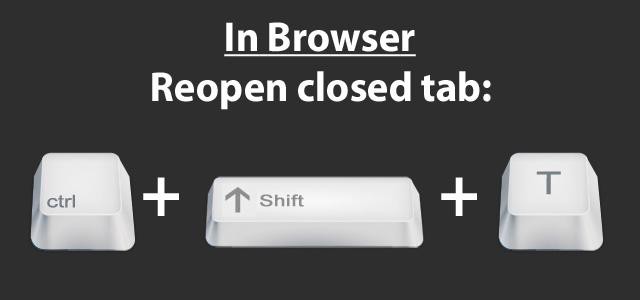
Відновлюємо останню вкладку
І все ж таки у вас стався збій, і ви думаєте, як відновити останню закриту вкладку. Є один досить простий і дієвий спосіб. Робиться все за допомогою про гарячих клавіш. Для будь-якого браузера це Ctlr+Shift+T. Така комбінація відкриває саме останню закриту сторінку.
Як бачите, все дуже просто. Займає дана операціявсього кілька секунд, а саме поєднання запам'ятати досить легко. Проте є й такі ситуації, коли даний спосібне підійде. В основному тоді, коли сторінку було закрито набагато раніше.
Відкриваємо вкладку, закриту раніше
 Тепер розглянемо випадок, коли ми шукаємо не останню закриту вкладку. Тут варто відзначити, що вона може бути закрита в цій сесії, так і в попередній. Як відновити вкладку у цьому випадку? Тут є два варіанти.
Тепер розглянемо випадок, коли ми шукаємо не останню закриту вкладку. Тут варто відзначити, що вона може бути закрита в цій сесії, так і в попередній. Як відновити вкладку у цьому випадку? Тут є два варіанти.
Перший підійде у тому випадку, якщо ви відкривали лише кілька сторінок у цій сесії. При цьому закрита вкладка має бути також у цій сесії. Тут ми просто починаємо натискати Ctlr+Shift+T доти, доки на екрані не з'явиться потрібна вам інформація. Цей метод підійде лише в тому випадку, якщо у вас було лише 3-4 закриті сторінки. Якщо ж більше – то даний процесзагрожує стати незручним, громіздким та втрачає свою цінність.
Ми з'ясували, як відновити вкладку, якщо її закрито в цій сесії. А що робити, якщо її відкрили набагато раніше чи на початку цієї сесії? У такому разі рекомендуємо вам скористатися історією браузера та знайти її там. Зазвичай інформацію легко знайти в меню браузера або натисканням клавіш Ctrl + Shift + H.
Особливості відновлених вкладок

Отже, ми з вами з'ясували, Тепер поговоримо про те, які особливості у цих вкладок. Тут ми відзначимо лише одну важливу річ. Відновивши вкладку, ви зможете перейти на сторінки, які раніше були відкриті тут же. Браузер зберігає історію переходів та робить її доступною для користувачів.
Відзначимо, що стартові сторінкибраузера можна відновити описаними вище способами, так і відкривши нове вікно. Тому, якщо ви зіткнулися з проблемою, як відновити яка у багатьох є домашньою, радимо просто відкрити нове вікно браузера. Це дозволить заощадити багато часу. Як варіант, можете скористатися описаними вище способами, але це займе набагато більше часу та сил.
Відновлюємо сесію
Ми з вами розглянули, як відновити вкладку незалежно від того, закрита вона була щойно, в цій або останній сесії. Тепер поговоримо про ще одну проблему, яка може виникнути у будь-якого з нас.

Досить часто буває таке, що сесія зазнає краху - збої в самому браузері, комп'ютері, плагінах, неякісні сайти, з ряду причин та інше. Буває й так, що ми хочемо закрити лише одну сторінку, а помилково закриваємо вікно браузера з усім вмістом. Давайте поговоримо не просто про те, як відновити одну сторінку, а вже про те, як повернути всю сесію з раніше відкритими вкладками.
Насамперед зазначимо, що якщо сталося аварійне закриттябраузера, то в більшості випадків під час відкриття програма пропонує вам відновити останню сесію. Це найпростіше вирішення вашої проблеми.
Другий варіант - зайти в меню браузера, вибрати пункт "Історія" та знайти там підпункт "Відновити останню сесію".
Щоб уникнути випадкового закриття сесії з вашої вини, радимо відразу зайти в налаштування браузера і в пункті "Вкладки" поставити значок навпроти рядка "Попереджати закриття декількох вкладок". Таким чином, якщо ви ненароком натиснете на кнопку закриття вікна, у вас спочатку запитають, а чи дійсно ви ходите відключити кілька сторінок відразу.
Висновки
Багато користувачів персональних комп'ютерів досить часто стикаються з проблемою, як відновити закриту вкладку, а то й зовсім сесію. Найчастіше це буває через помилки, неуважність, а також збоїв у роботі браузера або комп'ютера.
Незважаючи на те, що проблема здається досить складною, вона вирішується за пару секунд. Все, що потрібно знати, - певне поєднання клавіш, які називаються гарячими, а також вміти викликати меню браузера та історію переглядів. Всі способи відновлення закритих вкладок були описані нами у цій статті. Сподіваємося, цей матеріал був вам корисним.
Сучасним користувачам часто доводиться працювати з великою кількістю відкритих сторінокодночасно. Якщо ви випадково закриєте потрібний вам сайт, або він буде закритий у результаті програмної помилкизнайти його буде вкрай непросто, якщо ви не пам'ятаєте його адресу в мережі. Спеціально для таких випадків розробники створили декілька зручних інструментів, за допомогою яких користувачі можуть повернути випадково закриті вкладки в Яндекс-браузері. У цій статті детально описані всі можливості.
Якщо ви випадково закрили потрібний вам вебсайт і хотіли б знову відкрити його в браузері, ви можете скористатися сервісом « остання сторінка». За його допомогою користувачі можуть швидко відновити останню закриту вкладку.
Щоб знову відкрити закриту сторінку, вам необхідно скористатися комбінацією гарячих клавіш Shift + Control + T (літера «Е» при російській вводі). Ця комбінація працює за будь-якої активної розкладки клавіатури і при включеному режимі введення великих літер «Caps Lock».
За допомогою цього інструмента можна відкрити останню вкладку, закриту вручну (наприклад, за допомогою піктограми у вигляді хрестика). Крім того, в пам'яті браузера зберігатиметься певна кількість таких сторінок, так що ви можете користуватися комбінацією кілька разів, щоб по черзі відновити кілька вкладок.
Якщо ви закриєте Яндекс браузер і відкриєте його знову - ця послідовність буде видалена з пам'яті комп'ютера, і повернути ненавмисне закриту інтернет-сторінку таким способом ви вже не зможете.
Стрілка "Назад"
Якщо ви не закривали вкладку, а просто відкрили в ній новий сайт, ви можете скористатися іншим елементом інтерфейсу - розумною стрілкою "Back" ("Назад"), щоб відновити інформацію. Ця кнопка розташована зліва від рядка адресації в Яндекс браузері. Кожне натискання по ній повертає користувача на один крок назад, до попередньої відвіданої на цій вкладці сторінки.
Крім того, ви можете натиснути ПКМ по даній піктограмі, щоб викликати повний списоквсіх відвіданих сторінок. Натиснувши на елемент списку, ви автоматично переміститеся на відповідний вебсайт.
Нещодавно закриті
Ще один елемент інтерфейсу у браузері Яндекс дозволяє вивести список сторінок, які були закриті під час сесії. Для цього, щоб відкрити його, користувачам необхідно виконати пару нескладних кроків згідно з інструкцією:
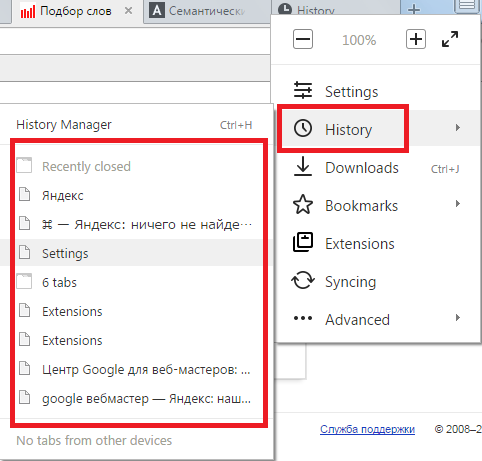
Ви можете відкрити дані ресурси простим натисканням на елементи списку.
Якщо ви хочете відновити вкладку, закриту не тільки що, а й раніше, ви можете скористатися менеджером історії. Для цього викличте панель швидкого доступуЯндекса, як описано у попередньому розділі керівництва. Наведіть курсор на категорію "History" ("Історія"). Виберіть опцію, яка називається "History Manager" ("Диспетчер історії"). Ви також можете відкрити цей розділ, одночасно натиснувши на своїй клавіатурі клавіші Control та H (літера «Р» у російській розкладці).
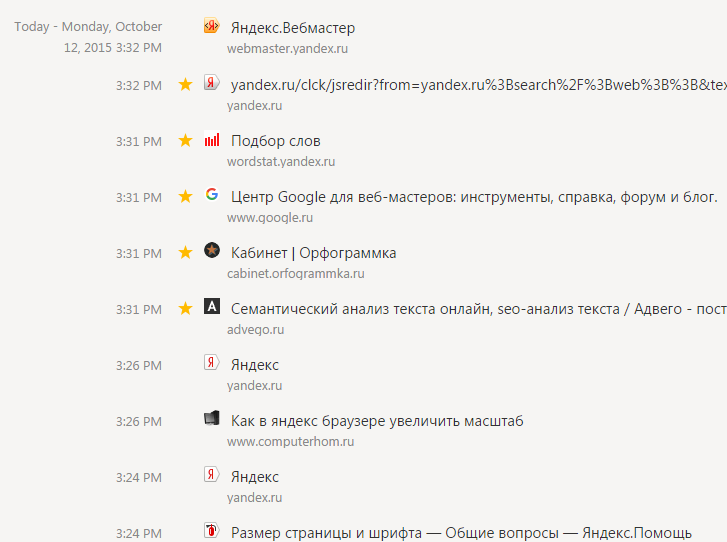
На цій сторінці представлений повний список сайтів, які ви коли-небудь відвідували за допомогою Яндекс браузера. Відвідування розсортовані у вигляді «від молодшого до старшого» та зручно розсортовані по днях тижня. Біля кожного запису вказано час, коли ви заходили на вебсайт. Кожен запис є звичайним гіперпосиланням, і користувачі можуть легко переміститися на потрібний ресурсза допомогою натискання ЛКМ, та відновити втрачений ресурс.
Закладки
Якщо ви знайшли якусь важливу або цікаву для вас інформацію, ви можете додати веб-сайт, на якому вона розташована, в закладки. За допомогою закладок користувачі отримують можливість швидко відкривати будь-який ресурс нескінченну кількість разів із зручної панелі. У веб-браузері від Yandex існує два види закладок – звичайні текстові та візуальні.
Якщо вам необхідно додати звичайну закладку, вам потрібно відкрити веб-сайт, що цікавить, клікнути по піктограмі у вигляді зірочки в правій частині рядка адресації. У спливаючому віконці, що відкрилося, можна вказати ім'я створюваного об'єкта, а також вибрати, чи хочете ви помістити його на панель закладок під пошуковим рядкомдля швидкого доступу або до спеціальної директорії.

Для того, щоб помістити посилання на сторінку у вигляді візуальної закладки, користувачам потрібно відкрити нову вкладку, щоб потрапити на експрес-панель Тут потрібно натиснути на значок «+Add» («+Додати») та ввести URL-адресу ресурсу, яку ви хочете зберегти.

Тепер, якщо ви випадково закриєте важливу сторінку, ви зможете легко відновити її, клікнувши по закладці на даній панелі.
Стаття була корисною?
Випадково закрили вкладку або вікно Google Chrome? Хочете знову відкрити нещодавно закриту сторінку, не обшукуючи історію перегляду? Це можливо і робиться дуже просто.
Якщо щойно закрилася потрібна вкладка, натисніть одночасно поєднання клавіш Shift + Ctrl + T. Таким чином ви відкриєте останню вкладку, що закрилася, якщо натиснете вдруге — передостанню і т.д. Відновити вкладку, яка була нещодавно відкритою, навіть якщо після цього вже завантажувалися та закривалися кілька інших вкладок, можна, натиснувши на кнопку «Налаштування тауправління Google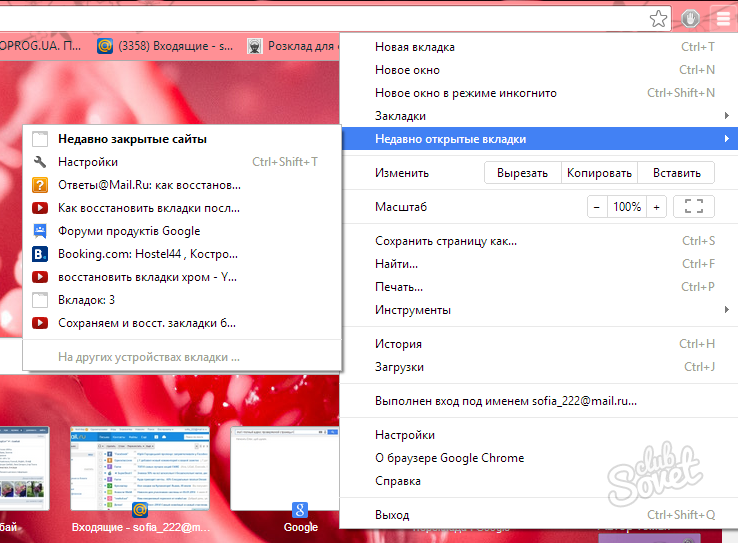
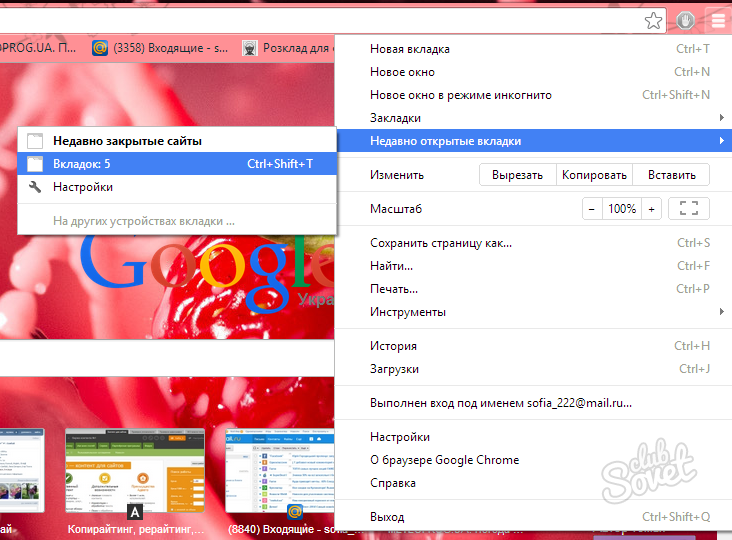
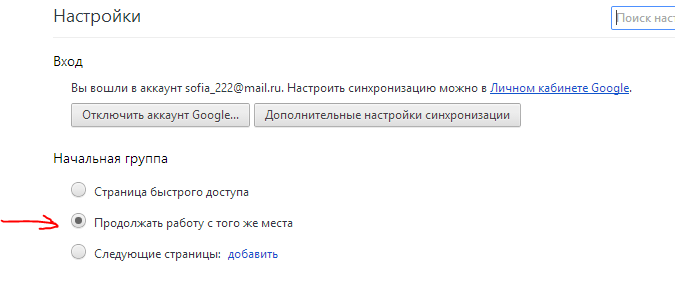

Як бачите, відновити вкладки в Хромі зовсім не складно, існує багато способів, залежно від певних обставин, що описано в інструкції вище. Ви зможете впоратися з цією проблемою, навіть якщо не дуже добре знаєтеся на комп'ютерах. Успіхів!
А у вас були ситуації, коли у вашому браузері було відкрито кілька вкладок, і ви випадково закривали одну з них, а потім, схаменувшись, розуміли, що не пам'ятаєте адресу веб-сторінки закритої вами вкладки? Вплив « людського фактора», різних випадковостей і просто збоїв досить велике, при цьому сучасні браузери мають вбудовані інструменти, що дозволяють легко відновити закриту вами вкладку. У цьому матеріалі я розповім, як можна відкрити закриту вкладку в різних веб-браузерах.
Творці сучасних браузерівЯндекса, Хром, та врахували можливість випадкового закриття вкладок, вбудувавши у свої продукти різноманітний інструментарій для їх відновлення. Зокрема, одним з таких способів є натискання клавіш. Ctrl+Shift+T(англійська), після чого закрита раніше вкладка знову з'явиться на екрані.

При цьому вказана комбінація клавіш однакова на різних браузерах, що працюють під ОС Віндовс (крім браузера «Safari», що стоїть особняком, на якому необхідно натиснути на «Ctrl+Z»).
У разі роботи з Mac OС, необхідна комбінація клавіш буде виглядати як CMD+Shift+T.
Якщо після відкриття вашої раніше закритої вкладки знову натисніть на Ctrl+Shift+T, то відкриється передостання вкладка. Продовжуючи натискати на вказані клавіші, ви зможете відкрити практично всі закриті вкладки (на даному сеансі). Якщо ви користуєтеся Яндекс браузером і вам потрібно, тоді вам необхідно ознайомитися зі статтею за посиланням.
Також слід врахувати, що спосіб із задіянням згаданих клавіш працює лише за умови, що на вашому браузері залишилася відкритою хоча б одна вкладка. Якщо ви повністю закрили ваш браузер, а потім спробували відкрити раніше закриту вкладку за допомогою Ctrl+Shift+T, це вам не вдасться, оскільки браузер при своєму закритті очищає список використаних раніше вкладок.
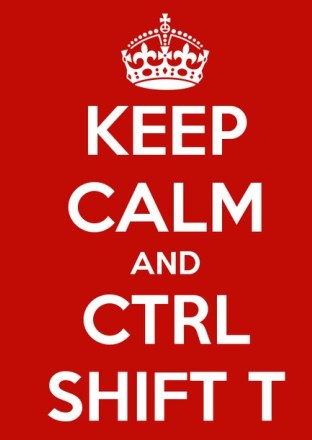
Відкриваємо останню закриту сторінку в Яндекс, Опері та Хром браузерах
Крім розглянутої комбінації клавіш, є також інші можливості відкрити останню закриту сторінку в браузері. Розглянемо їх з прикладу популярних браузерів.
Google Chrome
Розглянемо альтернативні можливості відновити закриту вкладку Хром. Для цього необхідно зробити таке:
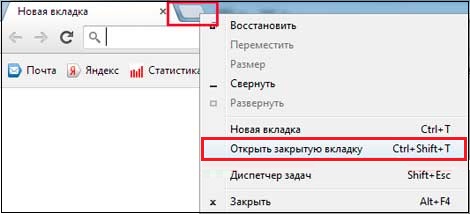
Firefox
У браузері «Мозила», щоб відновити закриті вкладки, виконайте таке:
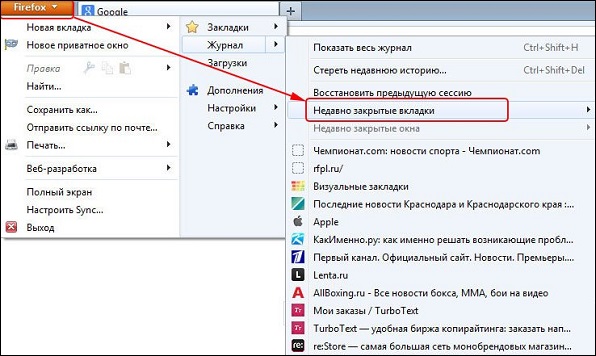
Opera
У браузері «Opera» виконайте таке:

Yandex
Робота із закритими вкладками в «Опера» та Яндекс по суті не відрізняється від роботи з браузером Хром, так як у роботі даних браузерів (і браузера Хром) використовується схоже ядро «Chromium». Використовуйте наведені вище поради (зокрема, з використанням Ctrl+Shift+T та «Історія» для відновлення закритих раніше вкладок).
 Вміст «Журналу» в «Яндекс.Браузер»
Вміст «Журналу» в «Яндекс.Браузер» Internet Explorer
Наведіть курсор на будь-яку відкриту вкладку, Виберіть праву клавішумиші, і в меню виберіть «Повторно відкрити закриту вкладку». Також можна використовувати «Журнал» та інші аналоги методів, описаних вище.
Висновок
У цій статті були перераховані різні способияк відновити закриту вкладку на прикладі популярних браузерів. Зазвичай для цього буде достатньо поєднання клавіш Ctrl+Shift+T. Якщо вам необхідно відкрити якусь більш ранню вкладку, то можна скористатися журналом браузера або допоміжними розширеннями, швидко вирішивши вказану задачу.
